Как записать собрание Microsoft Teams на ПК или мобильном телефоне
Если вы хотите записать собрание Microsoft Teams(record a Microsoft Teams meeting) на ПК с Windows 10 или мобильный телефон Android, вот что вам нужно сделать. Эта статья содержит встроенный метод и одно дополнительное решение на случай, если вы не найдете эту опцию на своем мобильном телефоне. Независимо от того, используете ли вы настольный клиент или мобильное приложение, вы можете записывать собрания Microsoft Teams с помощью этого руководства.
Прежде чем приступить к работе, вы должны знать о трех важных вещах:
- Во-первых, согласно официальной документации, в мобильном приложении можно записывать встречи. Однако, если вы не получаете вариант там, где он должен быть, вы также можете использовать второй метод.
- Во- вторых, Microsoft Teams сохраняет записанные видео в Microsoft Stream . Однако это скоро изменится, и вы можете сохранить запись в OneDrive и SharePoint .
- В -третьих(Third) , Microsoft Teams уведомляет всех участников о том, что они записываются.
Как записать собрание Microsoft Teams на ПК
Чтобы записать собрание Microsoft Teams в (Microsoft Teams)Windows 10 , выполните следующие действия.
- Откройте Microsoft Teams на своем компьютере.
- Нажмите кнопку Присоединиться сейчас(Join now) , чтобы присоединиться к собранию в Microsoft Teams .
- Щелкните трехточечный значок после присоединения к собранию.
- Выберите из списка опцию « Начать запись ».(Start recording)
- Нажмите кнопку « Дополнительное действие(More action) » .
- Нажмите кнопку Остановить запись .(Stop recording)
- Щелкните(Click) значок загрузки, чтобы загрузить видео на свой компьютер.
Давайте подробно рассмотрим эти шаги.
Откройте Microsoft Teams на своем компьютере и нажмите кнопку « Присоединиться сейчас (Join now ) » , чтобы присоединиться к собранию и начать работу. Вы также можете присоединиться к встрече любым другим способом. Нажмите(Click) на трехточечный значок, когда собрание началось, и выберите из списка опцию « Начать запись ».(Start recording )
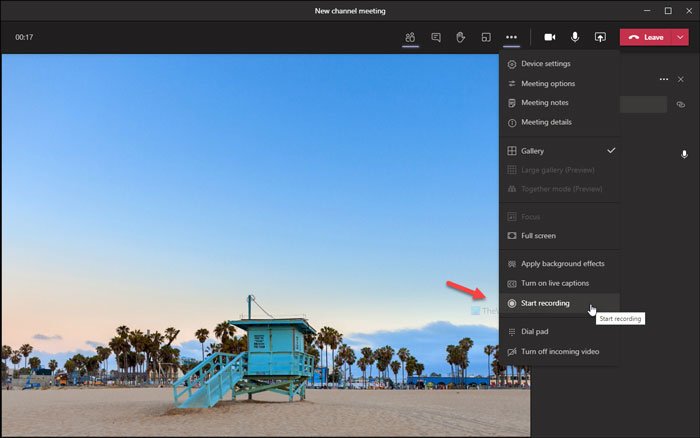
Как было сказано ранее, появится уведомление со ссылкой на запись. Если вы хотите остановить запись, щелкните тот же значок с тремя точками или кнопку « Дополнительные действия (More actions ) » и выберите параметр « Остановить запись (Stop recording ) ».
Теперь, если вы хотите загрузить собрание на свой компьютер, щелкните значок загрузки, видимый в уведомлении о записанном собрании.
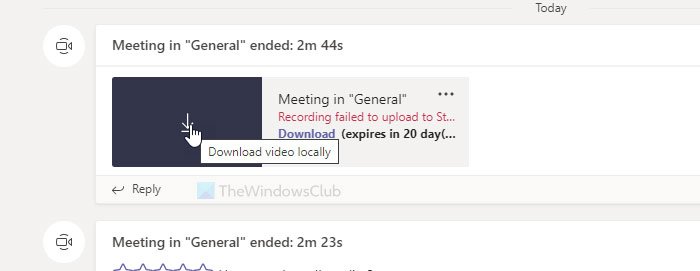
Примечание. (Note: ) Если вы не нажмете кнопку « Остановить запись (Stop recording ) » перед тем, как покинуть собрание, вы можете получить сообщение «Ошибка записи…». Однако вы все равно можете загрузить записанную встречу на свой компьютер.
Как записать собрание Microsoft Teams на (Microsoft Teams)мобильном устройстве(Mobile)
Чтобы записать собрание Microsoft Teams на мобильном телефоне (Microsoft Teams)Android , выполните следующие действия.
- Откройте приложение Microsoft Teams , чтобы присоединиться к собранию.
- Нажмите кнопку « Дополнительные параметры(More options) ».
- Выберите опцию « Начать запись(Start recording) ».
- Коснитесь параметра « Остановить запись(Stop recording) », чтобы остановить запись.
Откройте приложение Microsoft Teams на мобильном устройстве Android , чтобы присоединиться к собранию. Когда собрание продолжается, нажмите « Дополнительные параметры (More options ) » или значок с тремя точками, чтобы выбрать параметр « Начать запись (Start Recording ) ».
Он сразу начинает запись встречи. Если вы хотите остановить запись, нажмите на тот же значок и выберите из списка опцию « Остановить запись ».(Stop recording )
Как и в настольном клиенте Windows 10 , пользователи будут уведомлены, когда вы начнете запись с мобильного устройства Android .
Проблема в том, что некоторые люди не видят опцию « Начать запись ». (Start recording )Если вы один из них, вам будет полезен следующий метод. Проще говоря, вы должны использовать инструмент записи экрана для записи встречи. Здесь мы показали процесс на стандартном мобильном Android . Однако, если ваш мобильный телефон имеет ту же функциональность, вы можете легко записывать встречи независимо от версии ОС или Android .
Сначала пусть встреча будет в прямом эфире. После этого разверните строку состояния и выберите параметр « Запись экрана» (Screen Record ) .
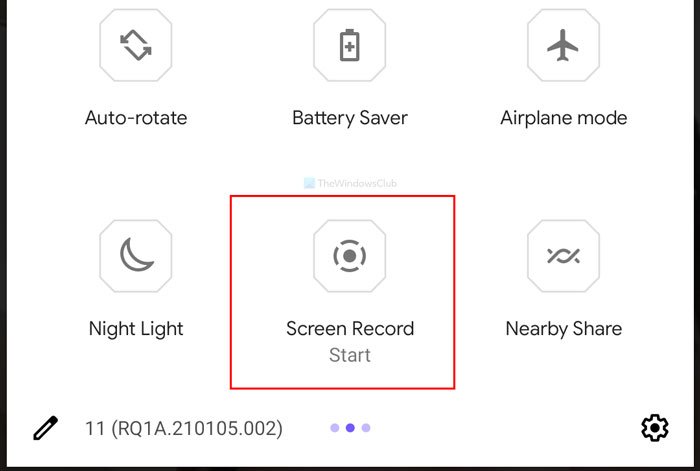
Затем нажмите кнопку « Запись звука»(Record audio) , чтобы также записать звук собрания.
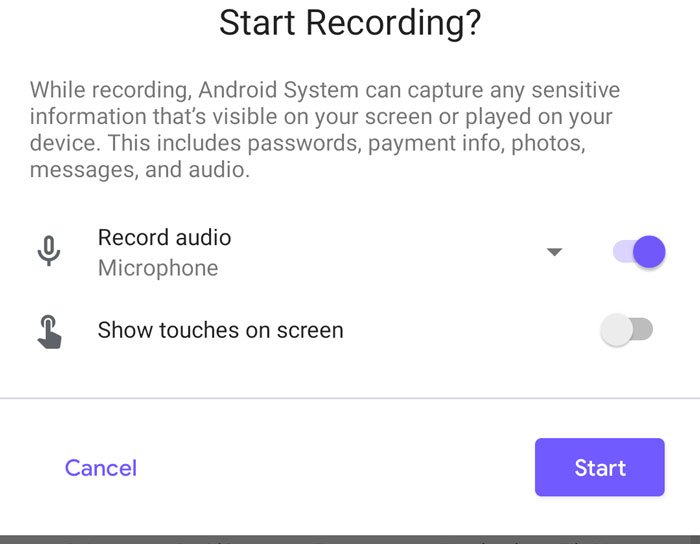
Когда вы закончите, нажмите на уведомление о записи экрана(Screen Record) , чтобы остановить запись.
Единственная проблема с этим методом заключается в том, что другие участники не получают никаких уведомлений о записи. Поэтому лучше сообщить их до начала записи.
Это все!
СОВЕТ(TIP) . Вы также можете записывать звонки Skype на Windows, Android и iOS.(record Skype calls on Windows, Android, and iOS.)
Related posts
Как добавить Zoom на Microsoft Teams
Как установить Microsoft Teams на Linux and macOS
Как хвалить кого-то на Microsoft Teams на своей работе хорошо сделано
Вы пропустите, спросите своего администратора, чтобы включить Microsoft Teams
Turn Off Read Receipts в Microsoft Teams для членов команды
Как использовать Share Tray в Microsoft Teams до share content на собраниях
Как настроить, Schedule and Join A Microsoft Teams meeting
Zoom vs Microsoft Teams против Google Meet vs Skype
Как переключить Member Role и удалить Member в Microsoft Teams
Как подключить Google Calendar до Slack, Zoom and Microsoft Teams
Как полностью удалить Microsoft Teams от Windows 10 и Android
Как создать Poll в Microsoft Teams?
Дох! Что-то пошло не так ошибку в Microsoft Teams
Как использовать IP Camera apps с Microsoft Teams and Skype
Ваш IMs and calls собирается на Microsoft Teams - говорит Skype для Business
Как использовать личные функции в Microsoft Teams
Файл заблокирован ошибка на Microsoft Teams
Как уменьшить Background Noise в Microsoft Teams
Исправлено: Microsoft Teams не может загрузить или отправлять изображения в чате
Как исправить Microsoft Teams Ошибка code 500 на Windows 11/10
